PC 컴퓨터나 노트북을 사용하다 보면 화면 캡쳐가 필요한 순간이 있습니다. 이 경우 캡쳐 프로그램을 사용하거나 윈도우11 자체 프로그램을 사용해 볼 수 있는데요. 그중에 캡쳐도구도 있습니다. 간편한 실행으로 화면캡쳐와 녹화할 때 유용합니다.
기본적으로 직사각형, 창, 전체화면, 자유형 모양으로 화면을 선택할 수 있고 타이머 기능도 제공합니다. 길게는 10초 지연에서 5초, 3초 중에 선택하시면 됩니다.
캡쳐하고 나서는 볼펜이나 형광펜, 자르기, 지우개 등 아주 기본적인 편집이 가능하며 윈도우 그림판에서도 편집을 지원하고 있습니다. 저장할 때에는 jpg, png, gif 중 파일 형식을 선택해서 다른 이름으로 저장해 주시면 됩니다.
설정 가능 항목
그리고 캡쳐 관련해서 다양한 설정을 해줄 수 있는데요.
- 변경 내용 자동 복사: 스크린샷의 편집 내용이 클립보드에 자동으로 복사됩니다.
- 원본 스크린샷 자동 저장: 해당 기능 켜기 또는 끄기가 가능하고 저장할 위치를 지정할 수 있습니다.
- 편집된 스크린샷을 저장하도록 요청: 끔 또는 켬
- 다중 창: 다른 창에서 새 스크린샷 열기: 끔 또는 켬
- 각 스크린샷에 테두리 추가: 색 및 두께 지정 가능
- HDR 스크린샷 색 수정기: HDR 모니터에서 찍은 스크린샷의 색을 조정합니다.
단축키
캡쳐도구를 처음 사용할 때에는 마우스 클릭으로 진행하게 되는데 어느 정도 익숙해지면 단축키로도 빠른 사용이 가능합니다.
- 화면 캡쳐를 시작하려면 Windows 로고 키 + Shift + S 키
- 새 캡쳐는 Ctrl + N
- 파일 열기는 Ctrl + O
윈도우11 캡쳐도구 화면 스크린샷 사용법
작업표시줄에서 돋보기 모양 아이콘을 클릭하고 검색에 “캡처 도구”를 입력합니다. 해당 앱 아이콘이 검색 표시되면 클릭해서 실행합니다.
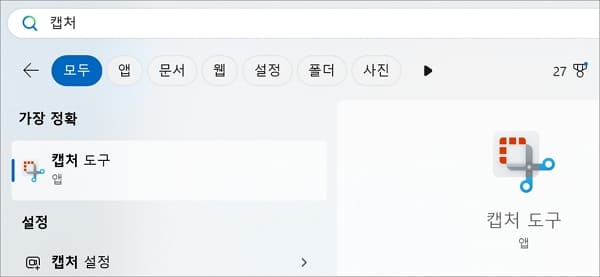
메인 화면 도구
상단에 왼쪽부터 새 캡처, 캡쳐/녹화, 모드, 지연(타이머) 메뉴 이용이 가능하며 우측에 점 3개 아이콘을 누르시면 파일 열기와 설정 메뉴를 이용할 수 있습니다.
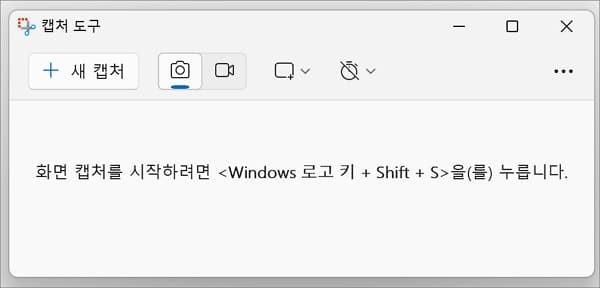
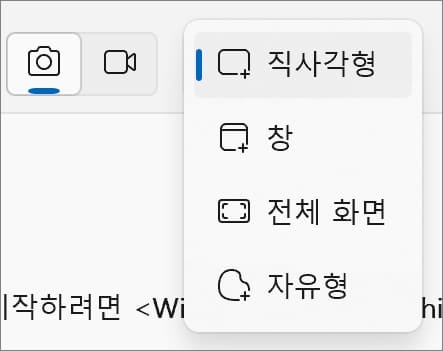
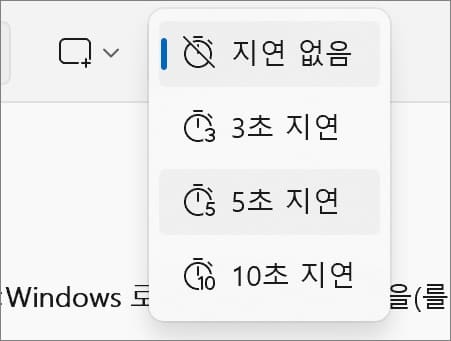
설정에서는 본인 사용 기준에 맞도록 필요한 항목들을 켬 또는 끔으로 선택해 주시면 됩니다.
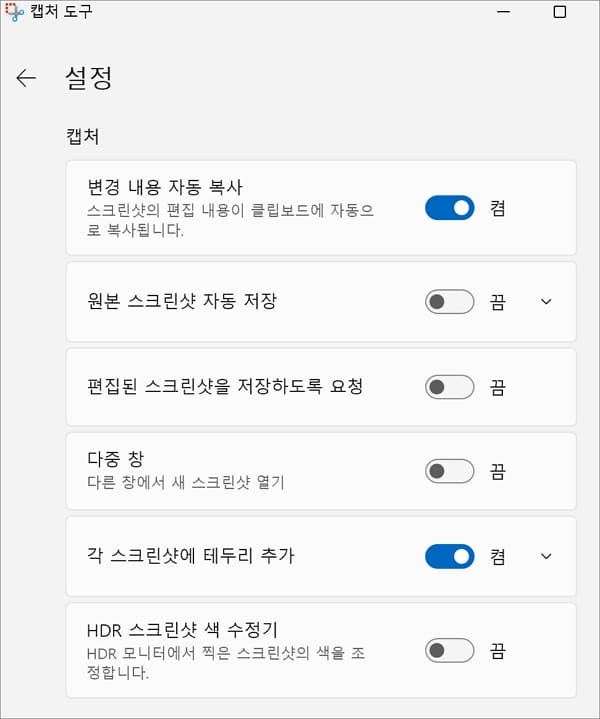
화면 캡쳐하기
새 캡처 버튼을 누르면 화면이 어두워지는데요. 마우스를 클릭 드래그해서 화면 캡쳐할 영역을 선택합니다.
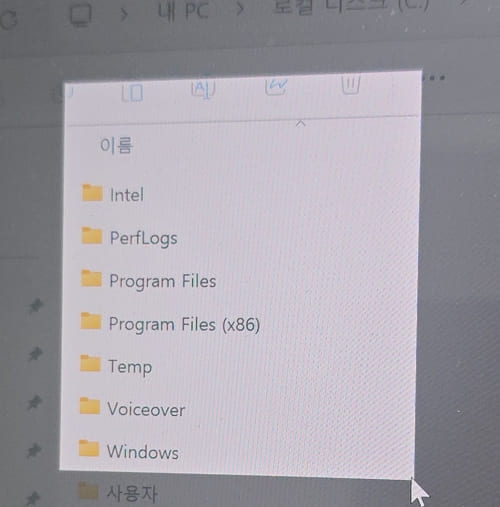
편집 후 저장하기
캡처가 완료되면 화면 하단에 볼펜, 형광펜, 지우개, 도형, 자르기, 텍스트 작업, 실행 취소, 다시 실행 도구를 사용해서 간단하게 편집하거나 우측 상단에 팔레트 아이콘을 눌러 그림판에서 편집해 주시면 됩니다. 저장은 Ctrl + S 단축키를 누르거나 우측 상단에 디스크 아이콘을 눌러줍니다.
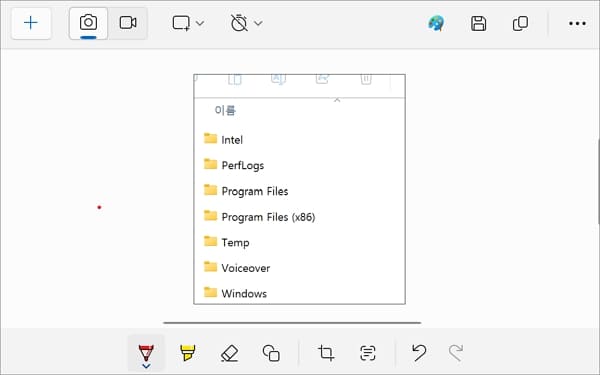
설명이 조금 길수 있는데 사용법은 아주 간단합니다. 한두 번 사용해 보면 금방 익숙해질 수 있는 도구이니 활용해 보시길 바랍니다.
[연관글 더보기]
▶ 노트북 윈도우 작업표시줄 사라짐 및 고정 등 설정 방법
▶ 노트북 윈도우 작업표시줄 배터리 잔량 아이콘 표시 방법